Как встроить ролики Instagram на свой сайт [Простое руководство]
Опубликовано: 2022-09-19Хотите встроить ролики из Instagram на свой сайт?
Показывая ролики Instagram на своем веб-сайте, вы можете привлечь посетителей и заставить их смотреть ваш контент.
Но может быть сложно встроить контент из Instagram на свой сайт, особенно если вы еще не привыкли к программированию.
Решение? В этом руководстве мы покажем вам, как встроить ролик Instagram на веб-сайты WordPress.
Перед этим давайте посмотрим, как ролики в Instagram могут помочь вашему бизнесу.
Или вы можете нажать здесь и сразу перейти к нашему руководству.
Зачем встраивать ролики Instagram на свой сайт?
Есть множество способов помочь своему бизнесу, встраивая ролики в Instagram.
Когда люди посещают ваш веб-сайт, вы можете показывать им ролики в Instagram и поддерживать их интерес к вашему контенту.
В конце концов, ролики привлекают на 67% больше внимания, чем обычные видео в Instagram.
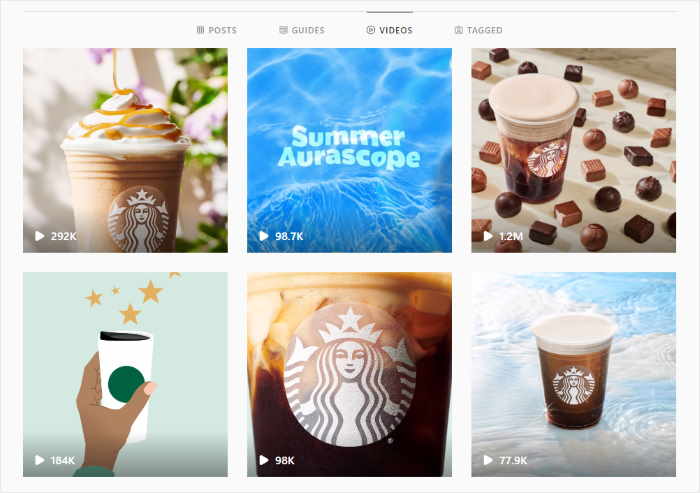
В результате вы можете удерживать людей на своем сайте дольше и одновременно получать больше просмотров, лайков и подписчиков.
Более того, вы также можете использовать ролики Instagram для показа пользовательского контента (UGC) , например обзоров и демонстраций на вашем сайте.
Таким образом, вы можете использовать социальное доказательство от пользователей Instagram, чтобы начать увеличивать свои продажи.
И это только начало! Существует множество способов использовать ролики для маркетинга в Instagram и с легкостью развивать свой бизнес.
Итак, давайте рассмотрим самый простой способ начать встраивание контента Instagram.
Способы встроить ролики Instagram в WordPress
Если вы хотите встроить контент Instagram на свой веб-сайт, у вас есть 2 варианта на выбор:
- Вручную : соберите HTML-коды для встраивания всех постов в Instagram, а затем вручную вставьте код на свой веб-сайт.
- Автоматически: просто используйте плагин WordPress, который может автоматически встраивать контент Instagram на ваш сайт.
Если вы выберете 1-й метод, вставка постов из Instagram на ваш сайт может занять гораздо больше времени и усилий. И если вы хотите отобразить много роликов Instagram, вам придется иметь дело с тоннами пользовательского HTML-кода.

Кроме того, вам придется вручную настроить этот код, если вы хотите настроить внешний вид вашего контента в Instagram.
Если вы не разбираетесь в технологиях, это означает тратить деньги на найм разработчиков, чтобы настроить его для вас.
И если вы столкнетесь с какими-либо проблемами при встраивании этого кода на свой веб-сайт, у вас не будет службы поддержки, которая могла бы вам помочь.
Хорошей новостью является то, что вы можете легко использовать автоматический способ встраивания роликов Instagram на свой сайт.
Самый простой способ встроить ролики Instagram в WordPress
Все, что вам нужно, это плагин WordPress, такой как Instagram Feed Pro, и вы можете встроить контент Instagram всего за несколько простых кликов.
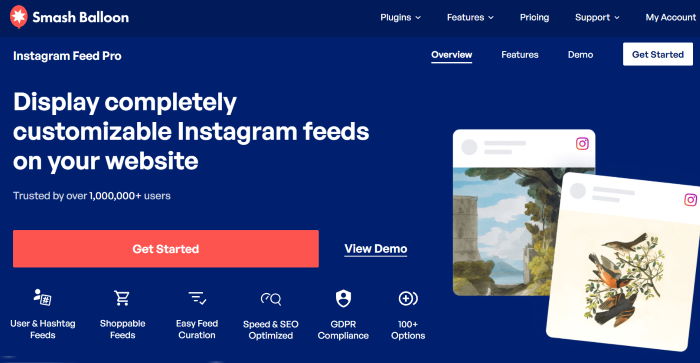
Используя этот плагин, вы можете легко создавать, настраивать и вставлять каналы с контентом Instagram на свой сайт WordPress.
Помимо роликов Instagram, вы получаете множество вариантов, когда дело доходит до типа контента Instagram, который вы хотите встроить. Вы можете показывать видео из Instagram, фотографии, ленты хэштегов, истории из Instagram и многое другое.
Все, что вам нужно сделать, это выполнить трехэтапный процесс, и он проведет вас через весь процесс встраивания каналов Instagram.
Чтобы помочь вам с легкостью создавать красивые каналы, вы можете использовать редактор живых каналов плагина, который имеет предварительный просмотр в реальном времени.
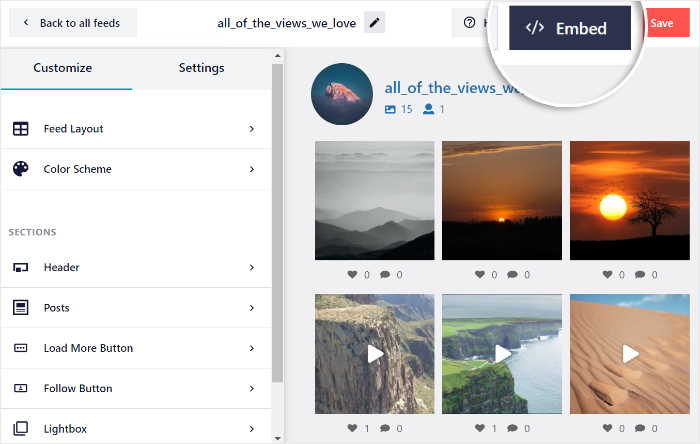
Помимо множества функций, Instagram Feed Pro также создан с нуля, чтобы быть легким и быстрым.
Таким образом, вы можете отображать столько контента из Instagram, сколько хотите, и ваш сайт по-прежнему будет загружаться молниеносно. А с более быстрым веб-сайтом вы можете улучшить SEO и легко привлечь больше людей.
Со всеми этими замечательными функциями это лучший плагин для ленты Instagram на рынке с рейтингом 4,9/5 звезд от более чем 1 миллиона пользователей .
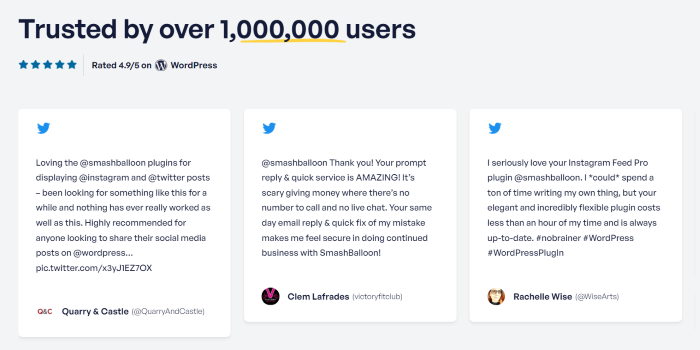
Хотите с легкостью встраивать ролики в Instagram? Получите Instagram Feed Pro сегодня.
Теперь давайте продолжим и посмотрим, как вы можете использовать этот плагин для отображения роликов Instagram на своем веб-сайте.
Как встроить ролики Instagram на свой сайт
Давайте начнем и посмотрим, как вы можете использовать этот плагин для легкого встраивания роликов Instagram в WordPress.
Все, что вам нужно сделать, это выполнить следующие шаги:
Шаг 1. Установите плагин Instagram Feed Pro.
Сначала получите копию Instagram Feed Pro здесь, а затем установите ее на свой веб-сайт WordPress.
Не знаете как? Тогда вы можете просто ознакомиться с этим пошаговым руководством по установке плагинов WordPress.
После установки и активации плагина вы можете перейти к шагу 2 ниже.
Шаг 2: Создайте ленту в Instagram
После того, как плагин готов, вы можете создать ленту Instagram, которую вы можете использовать для отображения своих барабанов.
Сначала перейдите в меню Instagram Feed » All Feeds на панели инструментов WordPress.
На этой странице нажмите кнопку « Добавить новый » вверху.
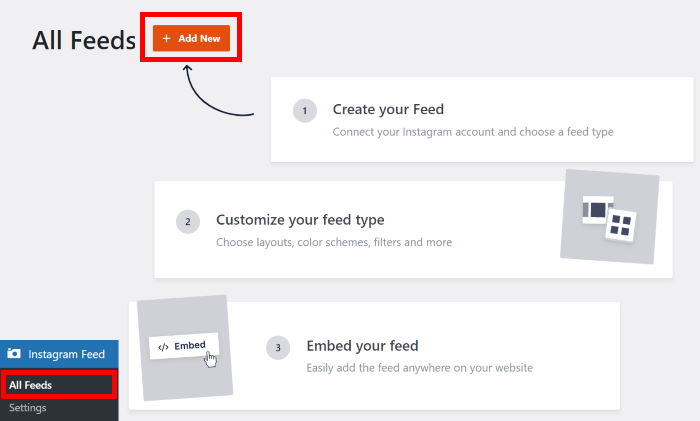
После того, как вы это сделаете, плагин попросит вас выбрать один из 3 вариантов для вашей ленты Instagram:
- Хронология пользователя: покажите контент из вашего профиля в Instagram.
- Публичный хэштег: вставьте все посты в Instagram с выбранными вами хэштегами.
- Сообщения с тегами: отображение фотографий и видео из Instagram, на которых отмечена ваша учетная запись.
Вы также можете выбрать несколько вариантов и объединить разные типы каналов Instagram в один.
Чтобы продолжить, выберите тип фида и нажмите « Далее ».
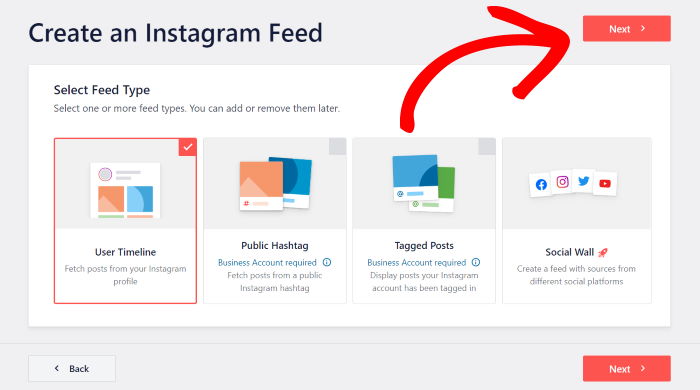
Теперь, когда вы создали свой канал, вы можете перейти к шагу 3 и подключить его к своей учетной записи Instagram.
Шаг 3: подключите свою ленту к Instagram
Подключив свою учетную запись Instagram, ваша лента может показывать фотографии, видео и ролики из Instagram на вашем веб-сайте.
Готовы начать? Сначала нажмите кнопку « Добавить источник ».
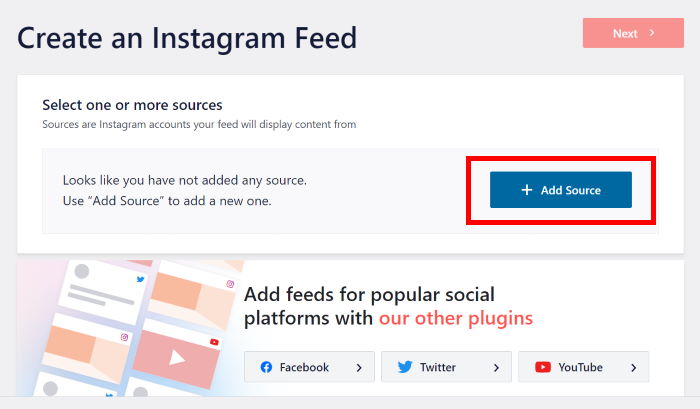
Откроется всплывающее окно, в котором вы можете выбрать между подключением личной учетной записи или бизнес -аккаунта Instagram.
В личной учетной записи вы можете встраивать контент Instagram только из своей учетной записи.
С другой стороны, бизнес-аккаунт позволяет отображать разнообразный контент Instagram, включая каналы хэштегов Instagram, каналы с тегами, каналы для покупок и многое другое.
Просто выберите тип своей учетной записи во всплывающем окне, а затем нажмите « Войти через Instagram », чтобы продолжить.
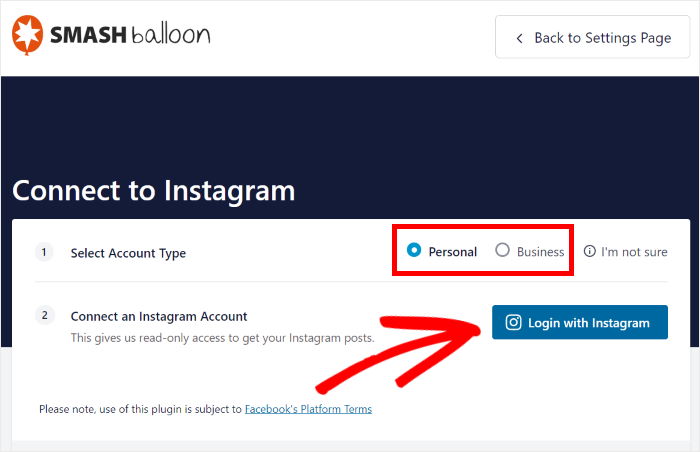
Это откроет Instagram в вашем веб-браузере, где вы сможете завершить подключение ленты к своей учетной записи Instagram.
Здесь Instagram Feed Pro запросит доступ к вашей учетной записи только для чтения . Используя этот доступ, плагин может только просматривать контент Instagram и не сможет вносить какие-либо изменения.
Просто нажмите « Разрешить », чтобы завершить подключение учетной записи Instagram.
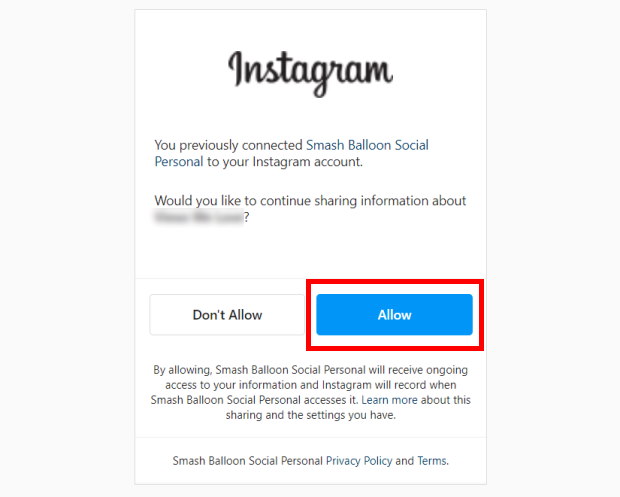
Теперь плагин вернет вас на ваш сайт.
Здесь вы можете подтвердить эту учетную запись в качестве источника для своей ленты Instagram, нажав « Далее ».

Вы можете просто выбрать этот источник одним щелчком мыши при создании новых каналов Instagram в будущем.
Теперь, когда вы подключили свою учетную запись Instagram, вы можете настроить свою ленту на шаге 4.
Шаг 4: Настройте свои ролики в Instagram
После того, как вы завершите подключение своей учетной записи Instagram, плагин отправит вас в редактор прямой трансляции.
Здесь вы можете посмотреть влево и найти параметры для настройки макета ленты, цветовой схемы, стиля заголовка, размера галереи и многого другого.
А справа вы можете увидеть предварительный просмотр вашей ленты в Instagram.
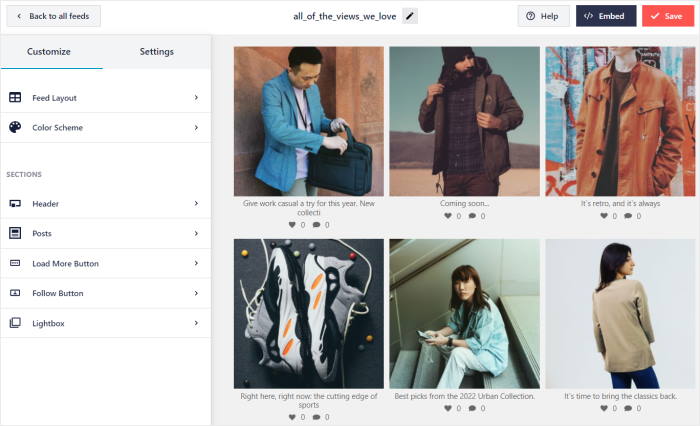
Для начала вы можете отфильтровать свою ленту в Instagram и начать показывать свои видеоролики.
Сначала выберите параметр «Настройки» вверху, а затем нажмите параметр « Фильтры и модерация » ниже.
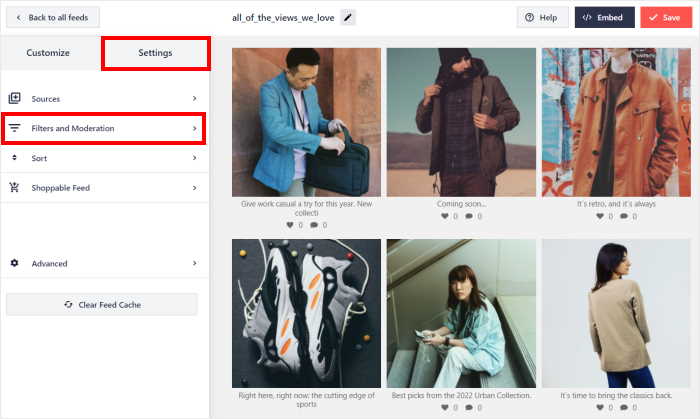
Отсюда вы можете выбрать, какие типы сообщений Instagram будут отображаться в вашей ленте.
Чтобы отобразить свои ролики, найдите параметр « Показать определенные типы сообщений », а затем снимите флажок « Фотографии ».
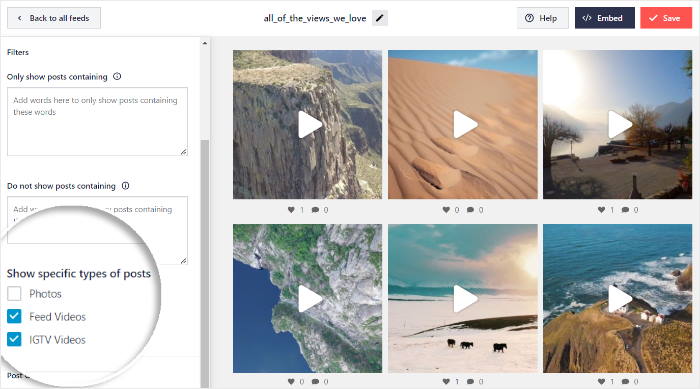
После этого нажмите кнопку « Сохранить », чтобы подтвердить изменения.
Затем вы можете продолжить настройку своей ленты Instagram, нажав кнопку « Настройки » вверху.
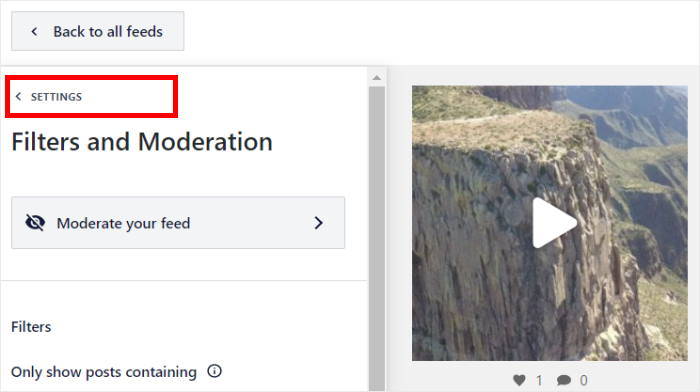
После этого нажмите « Настроить », чтобы вернуться к основным параметрам настройки отсюда.
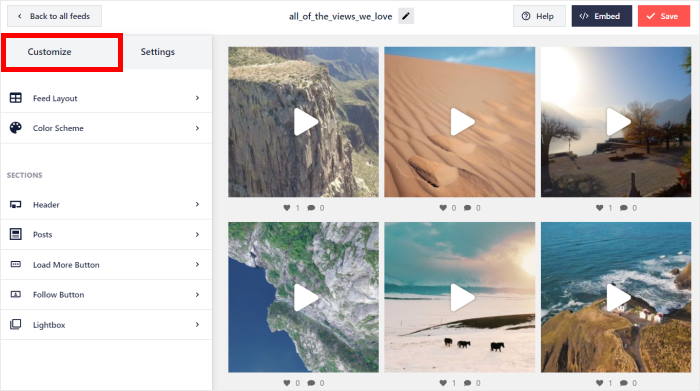
Используя плагин Instagram Feed Pro, вы можете изменить расположение своих барабанов.

Для этого найдите параметр « Макет ленты » слева.
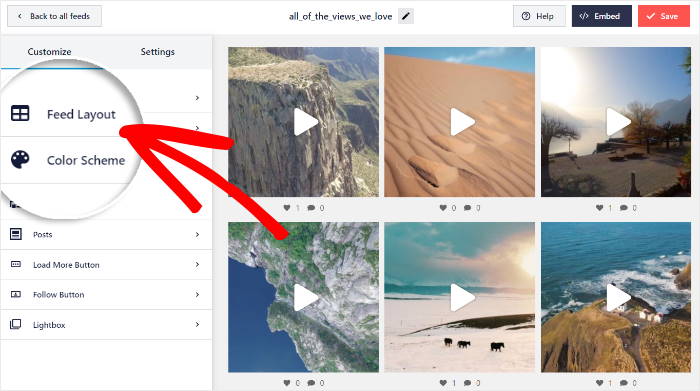
Теперь вы можете выбрать один из 4 различных вариантов компоновки ленты: сетка, карусель, каменная кладка и выделение .
Давайте рассмотрим эти варианты ниже:
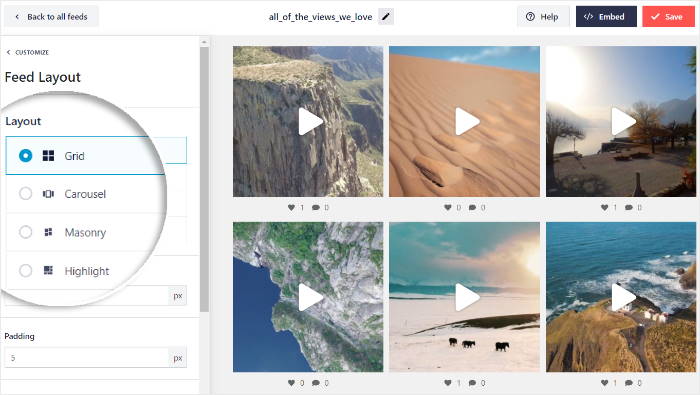
Благодаря макету сетки вы можете отображать ролики Instagram аккуратными рядами и столбцами. Таким образом, вы можете одновременно иметь тонны видеоконтента на своем веб-сайте.
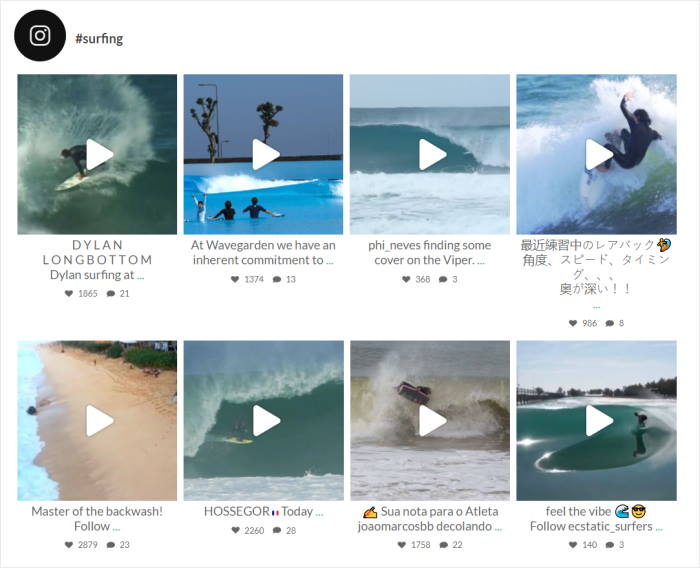
Затем у вас есть макет карусели , который вы можете использовать для отображения роликов Instagram в слайдере карусели Instagram.
Это отличный способ легко сделать ваш сайт более интерактивным.
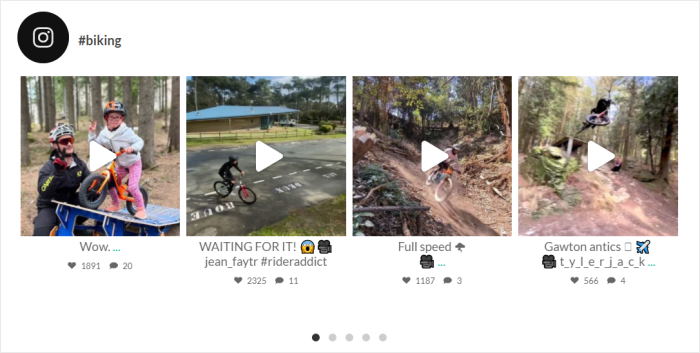
Хотите сохранить исходные пропорции ваших роликов в Instagram?
Вы можете просто выбрать вариант кладки в этом случае.
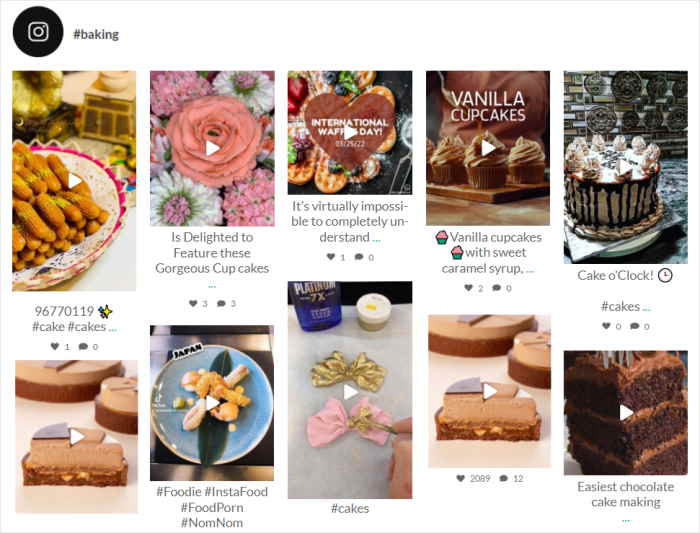
Вы также можете использовать опцию выделения , которая может сосредоточить внимание на ваших роликах в Instagram, удалив дополнительную информацию, например подписи.
Этот макет может помочь вам четко отображать ролики Instagram на вашем веб-сайте.
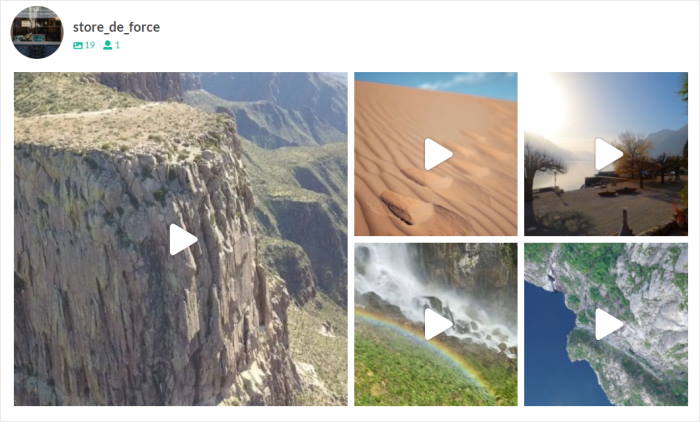
После выбора макета ленты Instagram еще раз нажмите кнопку « Сохранить ».
Теперь нажмите кнопку « Настроить », чтобы вернуться к основным параметрам настройки.
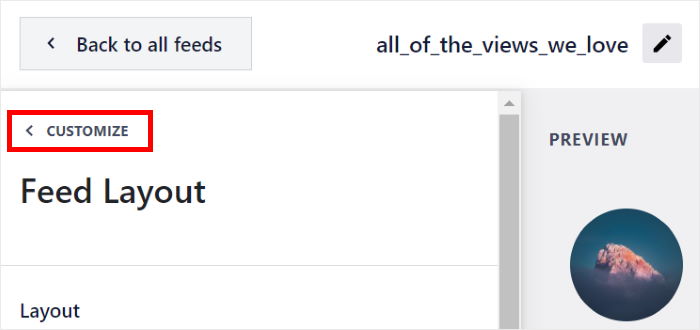
Затем вы можете использовать плагин Instagram Feed Pro, чтобы изменить цвета своей ленты Instagram.
Просто выберите параметр « Цветовая схема » слева, чтобы начать.
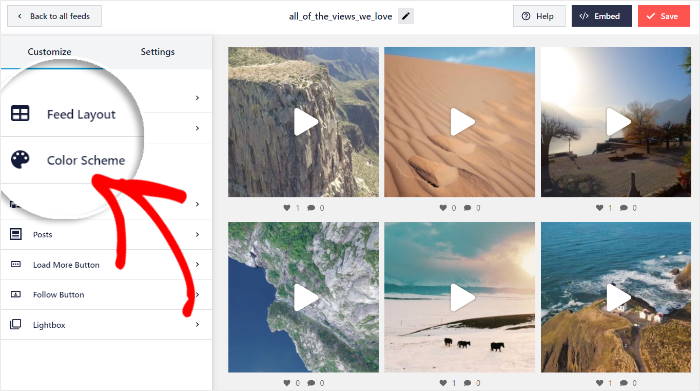
Чтобы помочь вам легко изменить цвета ваших барабанов в Instagram, вы можете выбрать одну из 4 различных цветовых схем здесь:
- Наследовать от темы: скопируйте цвета вашей темы WordPress.
- Свет: Отображение светлого фона и более темного цвета шрифта.
- Темный: показать темный фон ленты и более светлый цвет шрифта.
- Пользовательский: вручную выберите все цвета самостоятельно
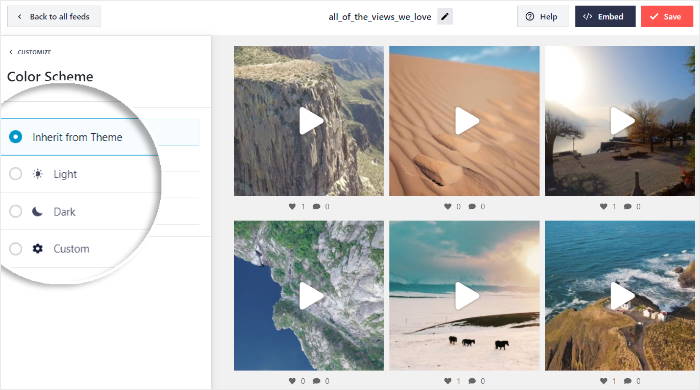
После того, как вы выберете цвета ленты, нажмите «Сохранить » еще раз.
Как видите, Instagram Feed Pro позволяет очень легко настроить отображение контента Instagram на вашем веб-сайте.
Используя оставшиеся параметры, вы можете изменить свой заголовок, стиль публикации, дизайн кнопок и многое другое.
Наконец, нажмите « Сохранить », как только вы будете довольны дизайном своей ленты в Instagram.
После этого пришло время перейти к последнему шагу и встроить ленту Instagram.
Шаг 4: Вставьте свои ролики в Instagram
Используя этот плагин, вы можете отображать ролики Instagram на своем веб-сайте двумя способами:
- Вставьте ролики Instagram на свою страницу
- Встраивайте ролики Instagram на боковую панель или в нижний колонтитул
Давайте посмотрим, как вы можете использовать оба этих метода ниже.
Встраивайте ролики Instagram на свои страницы
Используя редактор прямых трансляций, вы можете встроить ролики Instagram на свою веб-страницу всего за несколько кликов.
Для этого сначала нажмите кнопку « Встроить » вверху.

После этого Instagram Feed Pro попросит вас выбрать местоположение вашей ленты Instagram. Вы можете отобразить его на странице, встроить в виде виджета или скопировать сюда шорткод.
А пока нажмите кнопку « Добавить на страницу » во всплывающем окне.
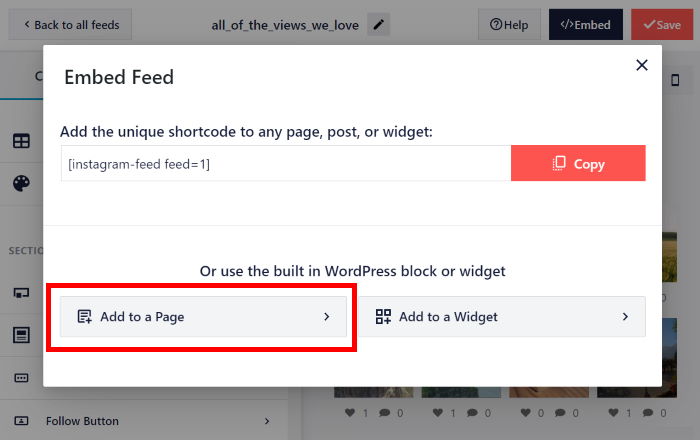
Затем всплывающее окно покажет вам список страниц WordPress на вашем сайте.
Чтобы продолжить, просто выберите свою страницу из списка и нажмите кнопку « Добавить ».
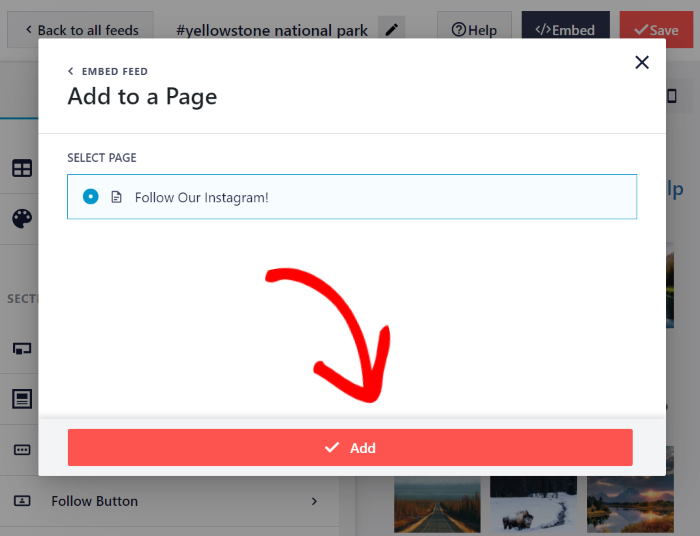
После этого плагин откроет страницу в редакторе WordPress, чтобы вы могли встроить свои ролики в Instagram.
Сначала нажмите значок плюса (+) , чтобы добавить новый блок контента.
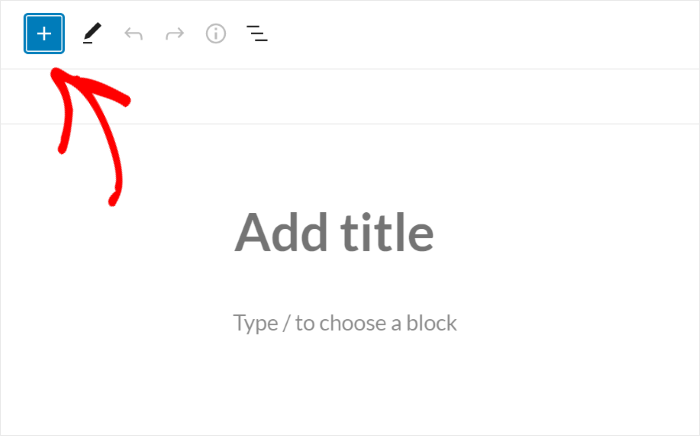
Далее воспользуйтесь строкой поиска вверху, чтобы найти блок «Instagram» .
И в результатах поиска нажмите на блок ленты Instagram , чтобы встроить свои ролики.
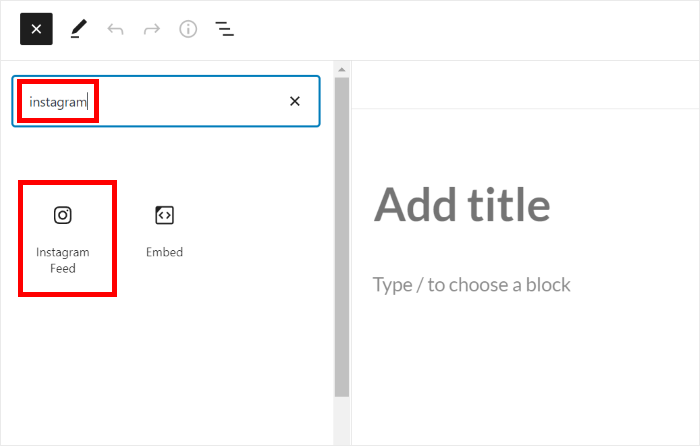
Теперь вы можете нажать «Обновить», и ваши ролики в Instagram появятся на вашем сайте.
Если вы откроете свой веб-сайт, вы увидите содержимое Instagram, отображаемое на вашей веб-странице.
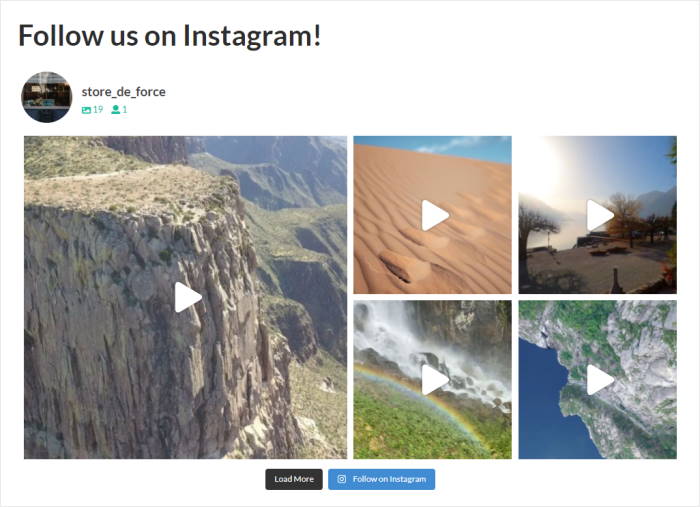
Итак, давайте рассмотрим следующий способ встраивания роликов Instagram на свой сайт.
Вставьте ролики Instagram на боковую панель или в нижний колонтитул
С помощью этого плагина вы можете создать виджет Instagram для отображения роликов на боковой панели или в футере вашего сайта.
Сначала откройте меню Instagram Feed »All Feeds на панели инструментов и выберите ранее созданную ленту Instagram.
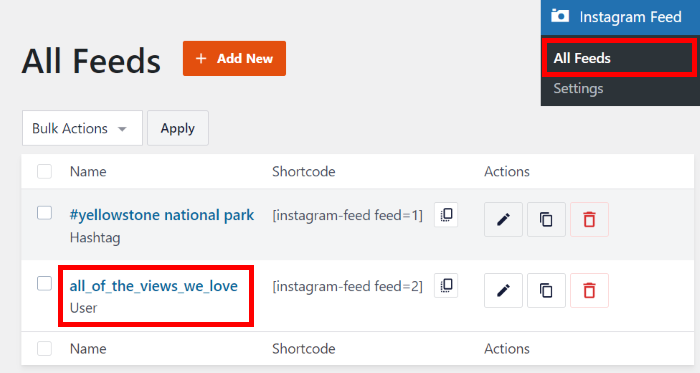
Таким образом, вы сможете снова открыть свою ленту в редакторе прямых трансляций.
Отсюда нажмите кнопку « Встроить » в правом верхнем углу, чтобы начать встраивание своих роликов в Instagram.

При нажатии на нее откроется всплывающее окно с вопросом, куда вы хотите встроить свои ролики Instagram.
На этот раз нажмите кнопку « Добавить в виджет » во всплывающем окне.
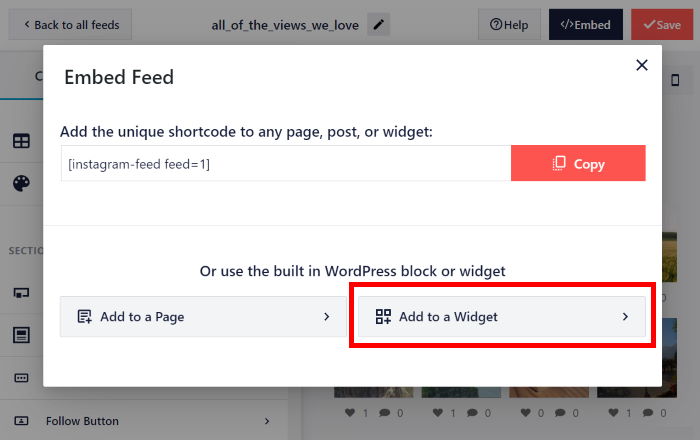
Теперь вы можете выбрать место для своего нового виджета Instagram.
Чтобы встроить ролики Instagram на боковую панель, щелкните панель боковой панели.
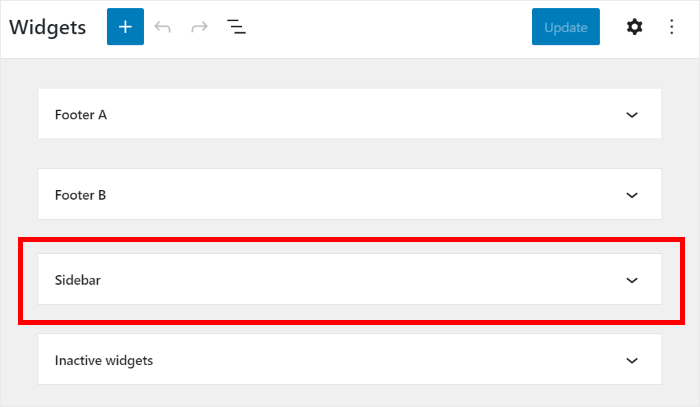
Или вы можете щелкнуть панель нижнего колонтитула , чтобы отобразить свои барабаны в нижнем колонтитуле веб-сайта.
Мы будем использовать боковую панель для нашего примера здесь.
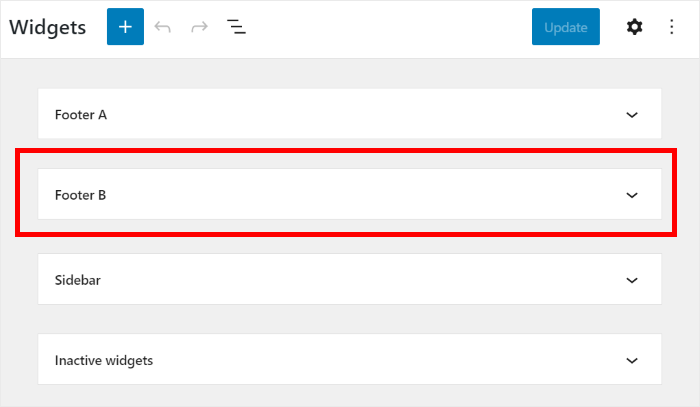
Теперь вы можете добавить новый виджет, щелкнув значок плюса (+) внизу. Наконец, выберите виджет Instagram Feed из вариантов.
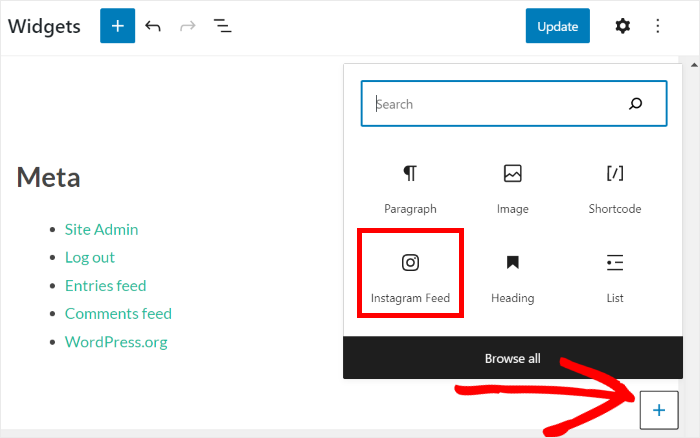
После этого вы можете нажать « Обновить», и ваши ролики в Instagram будут доступны для всех.
Фактически, вы можете открыть свой веб-сайт прямо сейчас и посмотреть, как он выглядит для ваших посетителей.
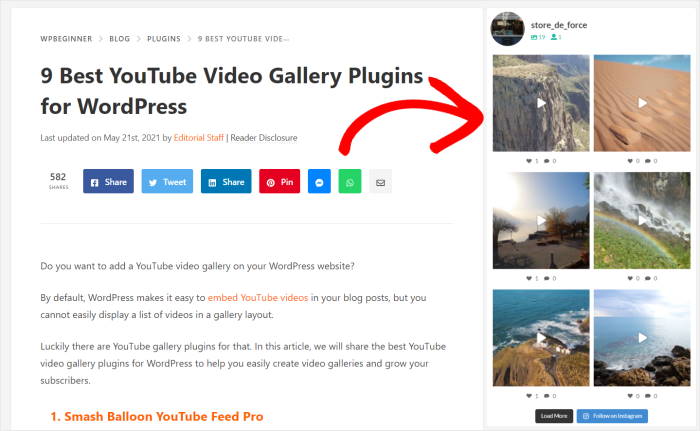
Вот и все!
Просто следуйте этому руководству, и вы сможете встроить ролики Instagram на свой веб-сайт всего за несколько простых кликов — кодирование не требуется.
После этого вы сможете увеличить количество подписчиков в Instagram, повысить конверсию и с легкостью начать развивать свой бизнес.
Готовы встраивать каналы Instagram? Получите свою копию Instagram Feed Pro сегодня.
Ищете способ увеличить количество подписчиков в Instagram? Ознакомьтесь с нашим удобным руководством о том, как получить больше подписчиков в Instagram.
Если вам понравилась эта статья, подписывайтесь на нас в Twitter и Facebook, чтобы получать больше руководств по маркетингу в социальных сетях.
